Werbung
Die meisten Android-Smartphones sind heutzutage leistungsstärker, als wir ihnen zuschreiben.
Sie verwenden Ihr Telefon für E-Mails, Sie schreiben Notizen, Sie bearbeiten wahrscheinlich Bilder, Sie spielen Spiele - und vieles mehr. In jeder Hinsicht ist dieses Smartphone in Ihrer Tasche ein PC. Es ist wohl genauso leistungsfähig wie viele Geräte, die auf Schreibtischen in Büros auf der ganzen Welt sitzen. Warum also nicht Ihren Desktop-PC ersetzen?
Das Kontinuum und die Konvergenz von Smartphones
Die erhöhte Leistung und Flexibilität von Smartphones bedeutet, dass wir jetzt ein Stadium erreicht haben, in dem sie unsere PCs realistisch ersetzen können. Dies geschieht bereits für Windows 10 Mobile mit Microsoft Continuum Kontinuum: Wechseln Sie zwischen Windows 10 Desktop- und Tablet-ModusWindows 10 erkennt Ihre Hardware und wählt sofort den besten Anzeigemodus. Wenn Sie Ihr Windows 10 Mobile an einen größeren Bildschirm anschließen, erhalten Sie eine PC-ähnliche Erfahrung. Das ist die Glätte von Continuum. Weiterlesen
, in dem das Telefon über das an einen Fernseher angeschlossen werden kann Wireless HDMI Standard Miracast Was ist Miracast? Verwendung von Miracast für das drahtlose Medien-StreamingHDMI ist zwar der Standard für den Anschluss von Mediengeräten, hat jedoch viele Nachteile. Hier erfahren Sie, wie Sie stattdessen Miracast verwenden. Weiterlesen .Durch die Unterstützung von Bluetooth-Tastaturen und -Mäusen können Sie mit Ihrem Telefon neben sich an einem Schreibtisch sitzen. Der Inhalt wird auf einem Monitor im normalen Windows 10-Stil angezeigt. Anschließend können Sie tippen, im Internet surfen oder andere computergestützte Aufgaben ausführen. Auf dem Telefon können Sie weiterhin Anrufe entgegennehmen.
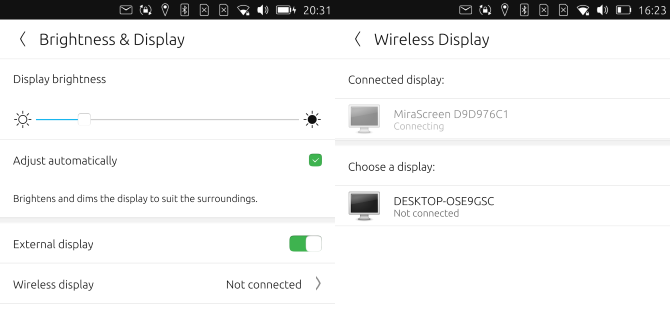
Es ist nicht nur Microsoft, das diese Art von Technologie anbietet. Die mobile Ubuntu Touch-Plattform von Canonical kann mit ihrem Gerät auch ein kompatibles Gerät in einen kompakten tragbaren PC umwandeln Konvergenzsystem So verwandeln Sie Ubuntu Phone mit Konvergenz in einen Desktop-PCUbuntu Phone, ein Neuling im mobilen Bereich, verfügt über eine eigene Mobile-to-Desktop-Software. Wenn Ihr Gerät kompatibel ist und das OTA-11-Update (oder höher) ausgeführt wird, können Sie Ihr Telefon in einen PC verwandeln. Weiterlesen .
Während iOS weit hinterherhinkt, gibt es jetzt eine Option für Android namens Maru OS. Dies ist eine benutzerdefinierte Distribution, die für die Desktop-Verwendung optimiert wurde und eine ähnliche (wenn auch kabelgebundene) Erfahrung bietet wie Continuum und Convergence.
Erste Schritte mit Maru OS
Es klingt ziemlich gut, aber Maru hat einen Nachteil. Derzeit ist es nur für die Google Nexus 5 (2013) Google Nexus 5 Review und WerbegeschenkUngefähr ein Jahr nach der Veröffentlichung des Nexus 4 durch Google hat das Unternehmen hinter Android seinen Nachfolger herausgebracht - das Nexus 5. Weiterlesen Telefon mit dem Codenamen Hammerhead. Wenn Sie eines davon herumliegen haben, empfehlen wir Ihnen dringend, Maru OS auszuprobieren, da es wirklich beeindruckend ist.
Wenn Sie kein Nexus 5 zur Verfügung haben, fahren Sie mit dem nächsten Abschnitt fort, um einige Maru-Alternativen zu sehen.
Um Maru verwenden zu können, müssen Sie entweder ein Desktop-Installationsprogramm herunterladen (Optionen für Linux, MacOS und Windows verfügbar sind) oder wenn Sie bereits haben installierte eine benutzerdefinierte Wiederherstellung Was ist eine benutzerdefinierte Wiederherstellung? Erkundung von CWM, TWRP und FreundenWenn Sie jemals daran gedacht haben, an Ihrem Android-Gerät zu basteln, haben Sie wahrscheinlich gelesen, dass Sie eine benutzerdefinierte Wiederherstellung darauf flashen müssen, bevor Sie etwas Ernstes tun können. Das wirft jedoch einige Fragen auf. Weiterlesen Auf Ihrem Gerät können Sie eine herunterladen update.zip Datei.
Verwenden Sie das Desktop-Installationsprogramm
Wenn Sie eine neue Version von Android auf Ihrem Telefon installieren möchten, verwenden Sie wahrscheinlich bereits eine benutzerdefinierte Wiederherstellung. Wenn Sie jedoch das Desktop-Installationsprogramm verwenden möchten, ist dies ziemlich einfach.
Schließen Sie Ihr Android-Gerät über USB an, nachdem Sie die richtige Version für Ihr Desktop-Betriebssystem heruntergeladen haben. Zu diesem Zeitpunkt müssen Sie verstehen, dass der aktuelle Inhalt vollständig gelöscht wird Wenn Sie Songs, Fotos, Filme oder andere Daten behalten möchten, müssen Sie diese sichern zuerst.
Wenn Sie Windows verwendenmüssen Sie Aktivieren Sie das USB-Debugging auf dem Gerät Was ist der USB-Debugging-Modus unter Android? Hier erfahren Sie, wie Sie es aktivierenMüssen Sie USB-Debugging auf Ihrem Android zulassen? Wir erklären, wie Sie den Debugging-Modus verwenden, um Befehle von Ihrem PC auf Ihr Telefon zu übertragen. Weiterlesen . Laden Sie anschließend das herunter und installieren Sie es Google USB-Treiber für Androidmit diesen klare Anweisungen von Google. Navigieren Sie abschließend zur heruntergeladenen ZIP-Datei, entpacken Sie sie und doppelklicken Sie darauf Installieren.
Für LinuxÖffnen Sie ein Terminal in der entpackten heruntergeladenen Datei und führen Sie Folgendes aus:
./install.shWenn Sie macOS verwendenEntpacken Sie das Installationsprogramm, klicken Sie mit der rechten Maustaste auf Installieren und wählen Sie Öffnen.
Befolgen Sie unabhängig von der verwendeten Version die Anweisungen auf dem Bildschirm, um Maru OS auf Ihrem Nexus 5 zu installieren.
Installieren Sie Maru mit einer benutzerdefinierten Wiederherstellung
Die einfachste Möglichkeit, Maru auf Ihrem Android-Gerät zu installieren, ist die benutzerdefinierte Wiederherstellung. Beginnen Sie mit Herunterladen der Option update.zip von der Download-Seite (zum Zeitpunkt des Schreibens ist dies maru-v0.2.3-update-hammerhead-340b552a.zip) und kopieren Sie es über USB auf Ihr Android-Gerät. Alternativ können Sie es einfach direkt auf Ihr Android-Gerät herunterladen. Der Download beträgt 653 MB.
Mit dem update.zip Wenn Sie die Datei in den Speicher Ihres Telefons kopiert haben, müssen Sie lediglich die Wiederherstellung neu starten und auswählen Installieren, dann suchen Sie nach dem update.zip Datei und installieren. Löschen Sie den Dalvik-Cache danach, starten Sie die Maru Android-Distribution (die derzeit auf Android 6.0 Marshmallow basiert) neu und los geht's!
Verwenden Ihres Maru-Geräts als PC
Sie haben Maru installiert. Der nächste Schritt ist die Maximierung Ihrer Produktivität.
Wenn Ihr Telefon neu gestartet und mit einem Dongle wie dem oben genannten mit HDMI verbunden ist, benötigen Sie lediglich einen Bluetooth Tastatur und Maus Die 10 besten drahtlosen All-in-One-Tastaturen für Mac und PCDrahtlose All-in-One-Tastaturen können jeden langweiligen Computer in einen aufregenden Heimkino-PC verwandeln. Welches solltest du kaufen? Weiterlesen und Sie können Android als Desktop verwenden. Öffnen Sie dazu Einstellungen und suchen Sie den neuen Abschnitt Desktop. Zapfhahn Instrumententafel, dann den Schalter oben auf stellen Auf.
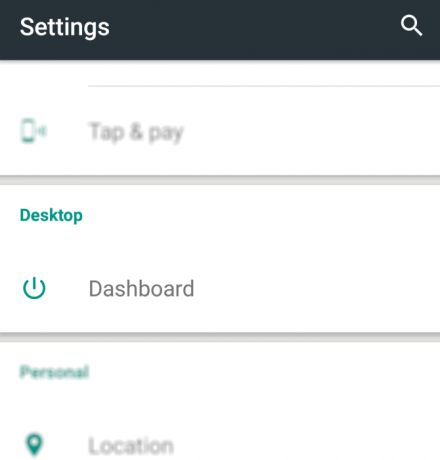
Auf Ihrem Fernseher sehen Sie dann eine Version des Linux-Betriebssystems Debian mit dem Xfce-Desktop-Umgebung XFCE: Ihr leichter, schneller und vollwertiger Linux-DesktopFür Linux ist die Anpassung das A und O. Nicht nur das, auch die Anpassungsoptionen sind so großartig, dass Ihnen der Kopf verdreht. Ich habe bereits die Unterschiede zwischen den wichtigsten Desktop-Umgebungen erwähnt ... Weiterlesen . Die Arbeit kann beginnen!
Jetzt ist Maru OS immer noch auf ein Gerät beschränkt und befindet sich in der aktiven Entwicklung. Wir empfehlen Ihnen, zu gehen maruos.com um mehr zu erfahren und die engagierten zu besuchen Maru OS Google Group Wenn du irgendeine Hilfe brauchst.
Was ist, wenn ich kein Nexus 5 habe?
Sie mögen das Aussehen dessen, was mit Maru möglich ist, aber Sie haben kein Nexus 5 für 2013 - was können Sie tun? Ist es einfacher, nur Verwenden Sie einen Chromecast 7 Dinge, von denen Sie nicht wussten, dass Sie sie mit einem Chromecast tun könntenSie haben endlich den Sprung gewagt und sich einen glänzenden neuen Chromecast gekauft, aber was passiert als nächstes? Hier sind sieben Dinge, von denen Sie nicht wussten, dass Sie sie mit einem der Dongles von Google tun können ... Weiterlesen , oder gibt es Tools, die ein Desktop-ähnliches Erlebnis für Android bieten?
Glücklicherweise stehen Ihnen einige Play Store-Apps zur Verfügung, die Sie auf Ihrem aktuellen Android-Gerät installieren und mit minimalem Aufwand in einen wörtlichen Pocket-PC umwandeln können. Hier sind keine TWRP-Wiederherstellung oder Installationsprogramme erforderlich!
Leena Desktop UI [Nicht mehr verfügbar]
Nach der Installation können Sie mit der Leena Desktop-Benutzeroberfläche ausgeführt werden. Beachten Sie jedoch, dass dies im Wesentlichen ein Desktop-orientierter Starter ist. Wenn Sie Ihr Android-Gerät bereits auf einen Fernseher übertragen können, können Sie Leena verwenden.
Natürlich benötigen Sie eine Bluetooth-Maus und -Tastatur, aber sobald diese verbunden sind und Sie die Leena-Benutzeroberfläche auf Ihren Fernseher oder Monitor übertragen, werden Sie fast vergessen, dass Sie überhaupt ein Telefon verwenden!
Wie Sie vielleicht vermutet haben, befindet sich diese Lösung noch in der Beta-Phase, Sie können sie jedoch installieren und über Google Play ausprobieren. Der übliche Miracast-Dongle wird für Ihren HDMI-Fernseher zusammen mit Bluetooth-Tastatur und -Maus empfohlen, obwohl Andromium OS nur die halbe Wahrheit ist. Wenn Sie es vorziehen, ist auch ein Gerät namens Superbook erhältlich, eine Art leerer Laptop, an den Sie Ihr Android-Smartphone anschließen können.
Kommt eine offizielle Option?
Angesichts des Vorsprungs, den Android bei der drahtlosen Übertragung mobiler Geräte über Chromecast auf einen Fernseher übernommen hat, ist es merkwürdig, dass die Konvergenz zwischen dynamischem Formfaktor und Plattform, die stattfindet, hinterherhinkt. Aber vielleicht liegen wir falsch. Möglicherweise verfügt Android über eine vollständig integrierte Desktop-Casting-Option von Android 8.0.
Was denken Sie? Haben Sie Maru, Leena oder Andromium OS ausprobiert? Kennen Sie die mobilen Desktop-Optionen von Microsoft oder Canonical und möchten etwas Besseres von Android sehen? Sagen Sie uns Ihre Gedanken in den Kommentaren!
Christian Cawley ist stellvertretender Redakteur für Sicherheit, Linux, DIY, Programmierung und Tech Explained. Er produziert auch The Really Useful Podcast und verfügt über umfangreiche Erfahrung im Desktop- und Software-Support. Christian ist ein Mitarbeiter des Linux Format Magazins. Er ist ein Bastler von Raspberry Pi, ein Lego-Liebhaber und ein Retro-Gaming-Fan.


